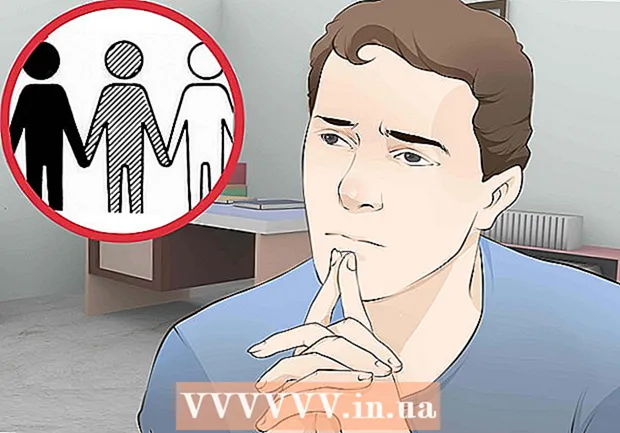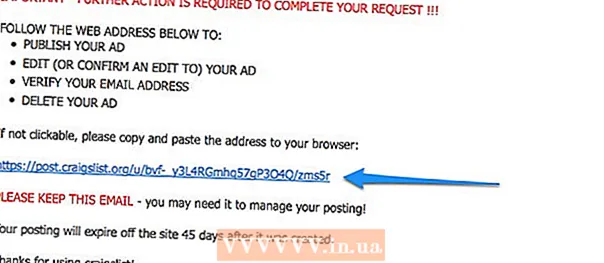Autors:
Monica Porter
Radīšanas Datums:
19 Martā 2021
Atjaunināšanas Datums:
27 Jūnijs 2024

Saturs
No pirmā acu uzmetiena jūs varētu domāt, ka nav iespējams ar peles labo pogu noklikšķināt uz jaunās Mac ierīces. Kā jūs varat noklikšķināt ar peles labo pogu, ja ir tikai viena poga? Par laimi, nav nepieciešams aizmirst izveicīgo izvēlnes funkciju ar peles labo pogu tikai tāpēc, ka jums nav divu pogu peles. Izmantojot Mac, jūs varat palikt produktīvs, veicot šajā labā klikšķa ceļvedī norādītās darbības.
Soļi
1. metode no 4: turiet nospiestu taustiņu Control un noklikšķiniet
Nospiediet vadības taustiņu. Nospiediet un turiet vadības taustiņu (Ctrl) un noklikšķiniet.
- Tas ir ekvivalents peles labās pogas noklikšķināšanai ar peles labo pogu.
- Pēc noklikšķināšanas varat atbrīvot roku no vadības taustiņa.
- Tas darbojas ar 1 pogas peli, MacBook skārienpaliktni vai pogu, kas iebūvēta atsevišķā Apple skārienpaliktnī.

Izvēlnē atlasiet izlasi. Turot nospiestu taustiņu Control un noklikšķinot, tiks parādīta atsevišķa izvēlne.- Iepriekš redzamais attēls ir atsevišķa izvēlne pārlūkprogrammā Firefox.
2. metode no 4: skārienpaliktnī noklikšķiniet ar diviem pirkstiem

Iespējot klikšķi ar diviem pirkstiem.
Atveriet skārienpaliktni sadaļā Preferences. Klikšķis Sistēmas preferences (Sistēmas preferences) zem ābola attēla, pēc tam noklikšķiniet uz Skārienpaliktnis.

Nospiediet Norādiet un noklikšķiniet (Norādiet un noklikšķiniet). Pārbaudiet funkcijas Sekundārais klikšķis (Noklikšķiniet uz otrā ceļa) šajā logā un pēc tam atlasiet Noklikšķiniet vai pieskarieties ar diviem pirkstiem (Noklikšķiniet ar diviem pirkstiem) parādītajā izvēlnē. Jūs noskatīsities īsu video, kurā parādīts pareizais klikšķināšanas veids.
Mēģiniet noklikšķināt. Lūdzu, rīkojieties tāpat kā videoklipā: Ejiet Meklētājs (Meklēt vienumu), pēc tam novietojiet 2 pirkstus uz skārienpaliktņa. Ja tas izdarīts pareizi, parādīsies atsevišķa izvēlne.
Tas attiecas uz visām skārienpaliktņa virsmām. reklāma
3. metode no 4: noklikšķiniet skārienpaliktņa stūrī
Atveriet Trackpad preferences, kā parādīts iepriekš. Klikšķis Sistēmas preferences (Sistēmas preferences), pēc tam noklikšķiniet Skārienpaliktnis.
Klikšķis Norādiet un noklikšķiniet (Norādiet un noklikšķiniet). Ieslēdziet funkciju Sekundārais klikšķis (Noklikšķiniet otrajā veidā) šajā logā un pēc tam atlasiet Noklikšķiniet apakšējā labajā stūrī (Noklikšķiniet izvēlnes apakšējā labajā stūrī). (Piezīme: Ja vēlaties, varat izvēlēties apakšējo kreiso stūri). Jūs noskatīsities īsu video, kurā paskaidrots, kā noklikšķināt ar peles labo pogu.
Mēģiniet noklikšķināt. Lai ievadītu Meklētājs (Meklēt vienumu) tad rīkojieties tāpat kā videoklipā: noklikšķiniet ar vienu pirkstu skārienpaliktņa apakšējā labajā stūrī. Ja tas izdarīts pareizi, parādīsies atsevišķa izvēlne.
To var izdarīt ar Apple skārienpaliktni. reklāma
4. metode no 4: izmantojiet ārējo peli
Pērciet ārēju peli. Mac ir izlaidis savu peli Magic Mouse (un tās priekšgājēju Mighty Mouse), kurai nav divu pogu, bet kuras var iestatīt tā, lai labajā pusē būtu tāda pati funkcionalitāte kā labajā pelē. Ja nevēlaties iegādāties Mac peli, varat iestatīt jebkuru divu pogu peli ar peles labo pogu noklikšķiniet uz Mac.
Bezvadu peles savienojums. Parasti tas ir tik vienkārši, kā pieslēgt uztvērēju USB portam un ir gatavs darbam. Tomēr, ja pele ir sarežģītāka, izpildiet instrukciju, kas pievienota tai.
Ja nepieciešams, iespējojiet peles labo pogu. Peles ar divām iebūvētām pogām parasti jādarbojas nekavējoties bez problēmām. Varēsiet ar peles labo pogu noklikšķināt tāpat kā parastā datorā. Tomēr Mac datoram raksturīgajai pelei, piemēram, Magic Mouse, jums, iespējams, būs jāpielāgo iestatījumi, lai iespējotu šo funkciju.
- Klikšķis "Sistēmas preferences"pēc tam noklikšķiniet"pele"(Pele) zem ābolveida izvēlnes.
- Mainiet iestatījumus, lai iespējotuIespējot sekundāro klikšķi"(Atļaujiet otro klikšķināšanas veidu.) Pēc šīs darbības veikšanas varat noklikšķināt uz peles labās puses, lai veiktu labā klikšķa funkciju kā parasti.
Padoms
- Metode turēt taustiņu Control un noklikšķināt, izmantojot vienu pogu peli, var tikt piemērota OS X un Mac OS 9.